想着老是翻官方的手册太麻烦了,有些东西也不太好理解,就做了个中文版的文档发网上。也会写点在使用中碰到的注意事项。

基本界面
Duration:粒子运行时间,若勾起Looping则没有效果
Looping:是否循环播放。
Prewarm:是否立即播放(和StartDelay不同的是会以已成形的进度播放) 取消勾选可以调节
Start Delay:通过调节数值大小可以调节粒子的播放延迟时间。
Start Lifetime:粒子的生命周期,可以理解为单个粒子的存在时间
Start Speed:粒子的速度,就是单个粒子发射速度。
3D Start Size:3D尺寸,勾选后可以用XYZ调节单个粒子的大小
Start Size:开始的尺寸,可以调节粒子大小。但是只能是整体成倍增加
3D Start Rotation:3D旋转,勾选后可以用XYZ调节粒子的旋转
Start Rotation:开始的旋转,勾选后可从整体调整粒子旋转。
Flip Rotation:镜像翻转。
Start Color:开始时的颜色,可以调节
Gravity Modifier:受重力影响的大小,越大粒子下落越快,负数则粒子上升越快。可以用做喷泉等。
Simulation Space:粒子系统在自身坐标系还是世界坐标系。如果是粒子之间的互动,用局部空间。如果是物体来影响粒子,用世界空间。
Simulation Speed:模拟速度,根据Update模拟的速度。
Delta Time:主要用于暂停菜单的粒子系统。(一个猜想,在暂停游戏时间后还能继续喷射)
Scaling Mode:缩放比例,三个选项:
·Hierarachy:当前粒子大小会受到上一级对象的缩放影响、
·Local:只跟自身大小有关、
·Shape:跟发射器有关系。
Play On Awake:点击Play时是否运行。
Emitter Velocity:发射器速度
选择粒子系统如何计算 Inherit Velocity 和 Emission 模块使用的速度。系统可使用刚体组件(如果存在)或通过跟踪变换组件的移动情况来计算速度。
Max Particles:最大粒子数,就是游戏内存在的最大粒子数量
Auto Random Seed:粒子随机,启用后每次播放都会有不同。
Stop Action:当属于系统的所有粒子都已完成时,可使系统执行某种操作。当一个系统的所有粒子都已死亡,并且系统存活时间已超过
StopAction 设定的值时,判定该系统已停止。对于循环系统,只有在通过脚本停止系统时才会发生这种情况。
·Disable:禁用游戏对象
·Destory:销毁游戏对象
·Callback:将 OnParticleSystemStopped 回调发送给附加到游戏对象的任何脚本。
Culling Mode选择粒子在屏幕外时是否暂停粒子系统模拟。在屏幕外时进行剔除具有最高效率,但您可能希望继续进行非一次性 (off-one) 效果的模拟。
·Automatic循环系统使用
· Pause And Catch-up | 系统在屏幕外时停止模拟。当重新进入视图时,模拟会执行一大步以到达在不暂停的情况下可实现的程度。在复杂系统中,此选项可能会导致性能尖峰。
·Pause | 系统在屏幕外时停止模拟。
· Always Simulate 无论是否在屏幕上,系统始终处理每个帧的模拟。这对于烟花等一次性效果(在模拟过程中这些效果很明显)非常有用。
Ring Buffer Mode: 保持粒子存活直到它们达到 Max Particles 计数,此时新粒子会取代最早的粒子,而不是在它们的寿命终结时才删除粒子。
·Disabled禁用
·Pause Until Replaced 在粒子生命周期结束时暂停旧粒子,直至达到 Max Particle 限制,此时系统会进行粒子再循环,因此旧粒子会重新显示为新粒子。 (即到达峰值直接替换)
·Loop Until Replaced在粒子生命周期结束时,粒子将倒回到其生命周期的指定比例,直至达到 Max Particle 限制,此时系统会进行粒子再循环,因此旧粒子会重新显示为新粒子。
(即到达峰值后在加上生命周期的个数再替换)

Emission发散
Rate over Time:单位时间内存在的粒子数量。
Rate over Distance:单位距离内存在的粒子数量。
Burts:
Time:粒子爆发时间
Count:粒子爆发数量
Cycles:设置爆发次数
Interval:爆发间隔时间
probability:控制每个爆发事件生成粒子的可能性,较高的值能产生更多粒子,为一则保证能产生粒子。

Shape 形状
Shape:发射体积的形状。

(·Sphere 球体
·Hemisphere 半球体
·Cone 圆锥体
·Dount 环
·Box 盒状
·Mesh 网格
·Mesh Renderer 网格渲染
·Skinned Mesh Renderer 以上三种多半用于模型发射粒子
·Sprite
·Sprite Renderer 2d图片发射粒子以上俩种
·Circle 圆形
·Edge 边
·Rectangle 正方形)
Radius:形状的圆形半径。
Radius Thickness:发射粒子的体积比例。为零表示只从表面发射粒子,为一则是在整个物体内发射粒子,0-1之间则将使用一定的比例。
Position:将一个偏移应用于生成粒子的发射器形状。
Rotation:旋转生成粒子的发射器形状。
Scale:改变生成粒子的发射器形状大小。
Align to Direction:根据粒子的初始行进方向定向粒子。可以通过Start Rotation覆盖。(只有特定方向才能看到)
Randomize Direction:将粒子方向朝球面方向混合。
Randomize Position:以随机量移动粒子,直至达到指定值。

Velocity over Lifetime 生命周期中的速度
Linear X,Y,Z:粒子在X,Y和Z上的线性速度。
Space:指定Linear:指定世界空间还是本地空间
Orbital X,Y,Z:轨道中心的位置,适用于轨道运行粒子。(可以提供拐弯粒子)
Radial:粒子远离/朝向中心位置的径向速度。(配合Offset使用)
Offset偏移量,对中心位置的偏移量
Speed Modifier:在当前行进方向上/周围向粒子的速度应用一个乘数。

Limit Velocity Over Lifetime 寿命内的极限速度
Separate Axes:将轴拆分为单独的X,Y和Z分量。
Speed:设置粒子的速度限制。
Space:选择速度限制是适用局部空间还是世界空间
Dampen:当粒子速度超过速度限制时,粒子速度降低的比率。
Drag:控制所有粒子的拖拽(集体减速?)-(主要区分于粒子的大小和速度上会有更大的阻力)
Multiply by Size:启用此属性后,较大的粒子会更大程度上受到阻力系数的影响
Multiply by Velocity:启用此属性后,较快的粒子会更大程度上受到阻力系数的影响。
![]()
Inherit Velocity 继承速度(应用于需要移动粒子发射器负载的物体的时候)
Mode: 指定如何将发射器速度应用于粒子
·Current :发射器的当前速度将应用于每一帧上的所有粒子。例如,如果发射器减速, 所有粒子也将减速。(粒子随着发射器移动也跟着移动-有点像在单一空间映射到世界空间)
·Initial:每个粒子出生时将施加一次发射器的速度。 粒子出生后对发射器速度的任何改变都不会影响该粒子。(发射器赋予粒子初速度而已)
Multiplier: 粒子应该继承的发射器速度的比例。
![]()
Lifetime by Emitter Speed 根据粒子生成时发射器的速度控制每个粒子的初始生命期
Multiplier:比例
Speed Range:范围(仅用曲线时)

Force over Lifetime粒子受到的力
xyz 方向
Space 在什么空间下
Randomize 是否随机
![]()
Color over Lifetime生命周期中的颜色
Color 可以设定颜色的渐变和Alpha值的渐变
![]()
Color by Speed 颜色取值速度
Speed Range 确定速度的取值范围
![]()
Size over Lifetime 生命周期中粒子的大小
Separate Axes 分别计算各个坐标轴的大小
Size 大小分布

Size by Speed 速度决定粒子的大小
![]()
Rotation over Lifetime 生命周期的旋转
Angular velocity 转速(角度单位)

Rotation by Speed速度决定的旋转

External Forces外部力
Multiplier 应用于风区外力的比例值。
Influence Filter 选择是否基于Layer Mask或List包含力场。
·List 定义可影响此粒子系统的力场的显式列表。(PS Force field)
·Influence Mask 使用层遮罩来确定哪些力场影响此粒子系统。

Noise噪点
Frequency 频率 类似SG的Scale
Scroll Speed 类似于随时间随机
Damping 如果启用强度与频率成正比
Octaves 八度 八度加倍
Octave Multiple
Octave Scale
Quality 分为3d 2d 1d 维度噪点分类
Remap 根据需求重绘制噪点图
Position Amount
Rotation Amount
Size Amount 位置 旋转 大小通过噪点图进行不规则变换

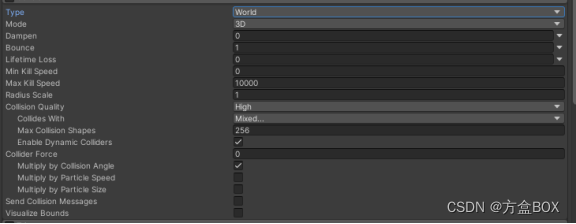
Collision 碰撞体
Type:弹出菜单
·Planes:用于定义碰撞平面的变换的可扩展列表。
·World:世界坐标下的碰撞(几乎与所有的物体进行碰撞)
Visualization:选择要将 Scene 视图中的碰撞平面辅助图标显示为线框网格还是实体平面。
(可视的是网格还是实体)
Scale Plane用于可视化的平面大小。
Dampen:粒子碰撞后损失的速度比例。(阻力,1为完全消除速度)
Bounce:粒子碰撞后从表面反弹的速度比例。(收到反弹后的速度乘数)
Lifetime Loss:碰撞后损失的总生命周期比例。
Min Kill Speed碰:撞后运动速度低于此速度的粒子将从系统中予以移除。
Max Kill Speed碰:撞后运动速度高于此速度的粒子将从系统中予以移除。
Radius Scale:允许调整粒子碰撞球体的半径,使其更贴近粒子图形的可视边缘。
Send Collision Messages:如果启用此属性,则可从脚本中通过 OnParticleCollision 函数检测粒子碰撞。(脚本调用)
Visualize Bounds:在 Scene 视图中将每个粒子的碰撞边界渲染为线框形状。

Triggers 触发器
Inside 指定粒子系统在粒子位于碰撞体内的每一帧对粒子采取的操作。选项包括:
• Callback:将粒子添加到可在 OnParticleTrigger() 回调中获取的列表中
• Kill:销毁粒子。
• Ignore:忽略粒子。
Outside 指定粒子系统在粒子位于碰撞体外的每一帧对粒子采取的操作。选项包括:
• Callback:将粒子添加到可在 OnParticleTrigger() 回调中获取的列表中
• Kill:销毁粒子。
• Ignore:忽略粒子。
Enter 指定粒子系统在粒子进入碰撞体的帧对粒子采取的操作。选项包括:
• Callback:将粒子添加到可在 OnParticleTrigger() 回调中获取的列表中
• Kill:销毁粒子。
• Ignore:忽略粒子。
Exit 指定粒子系统在粒子退出碰撞体的帧对粒子采取的操作。选项包括:
• Callback:将粒子添加到可在 OnParticleTrigger() 回调中获取的列表中
• Kill:销毁粒子。
• Ignore:忽略粒子。
Collider Query Mode (粒子之间的碰撞将会返回至脚本)
在使用particlessystem时获取对撞机信息。GetTriggerParticles脚本API。默认情况下禁用,因为它有性能成本。当设置为1时,脚本可以检索列表中粒子与之相互作用的第一个对撞机。设置为All将返回与粒子相互作用的所有对撞机。
Radius Scale 粒子的碰撞体边界。允许您更紧密地将粒子的碰撞体边界匹配到粒子的视觉外观。如果粒子为圆形且其纹理具有淡入淡出效果,这将很有用,因为默认粒子碰撞体将在粒子达到视觉效果之前位于触发器内。请注意,当事件实际触发时,此设置不会更改,但是可以延迟或提前达到触发器的视觉效果。
• 输入 1 可以使粒子碰撞体保持同一大小,并使事件在粒子接触碰撞体时发生
• 输入小于 1 的值可以使粒子碰撞体更小,并使触发看起来是在粒子穿透碰撞体之前发生
• 输入大于 1 的值可以使粒子碰撞体更大,并使触发看起来是在粒子穿透碰撞体之后发生
Visualize Bounds 指示是否在 Scene 视图中显示每个粒子的碰撞体边界。启用此属性可显示碰撞体边界,而禁用则可隐藏碰撞体边界。(视觉辅助)

Sub Emitters 子发射器
给当前粒子发射器创建一些子发射器,这些发射器将会在多种情况下激活

分别是
·出生
·碰撞
·死亡
·与目标物体碰撞
·人工(手动)调用-(应该是指脚本调用)
Inherit 该粒子继承父级什么属性
Emit Probability 发射概率

Texture Sheet Animation纹理动画
Mode 弹出菜单(模式)

·网格 -使用Shader的动画
·精灵图片-使用外来的精灵图片的动画
Tiles 纹理在 X(水平)和 Y(垂直)方向上划分的区块数量。—Grid模式(SG同义)
Animation 模式可设置为-Grid模式

·Whole Sheet 将从左到右,从上到下在整个纹理工作表上进行动画
·Single Row(即精灵图集的每一行代表一个单独的动画序列)。将使工作表中的单行从左到右动画化
Time Mode选择粒子系统如何在动画中对帧进行采样。
·Lifetime- 在粒子的生命周期内使用动画曲线对帧进行采样。
·Speed- 根据粒子的速度对帧进行采样。速度范围指定选择帧的最小和最大速度范围。
· FPS- 根据指定的每秒帧数值对帧进行采样。
Row Mode-使粒子系统从纹理帧中选择一行以生成动画。
(仅当 Animation模式设置为 Single Row 时,此属性才可用。)
·Custom 将纹理帧的特定行用于动画。
·Random 为每个粒子随机选择一行来生成动画。
·Mesh Index 根据分配给粒子的网格索引 (Mesh Index) 选择一行。需要确保使用特定网格的粒子也要使用相同的纹理时,此功能很有用。
Frame over Time 通过一条曲线指定动画帧随着时间的推移如何增加。
Start Frame 允许指定粒子动画应从哪个帧开始(对于在每个粒子上随机定相动画非常有用)。
Cycles 动画序列在粒子生命周期内重复的次数。
Affected UV Channels 允许具体指定粒子系统影响的 UV 流。(SG)

Light 光照
Light 分配一个光照预制件来描述粒子光照外观。(粒子是接收方,如果要粒子发光,使用shader)
Ratio 一个介于 0 和 1 之间的值,表示将接受光照的粒子的比例。
Random Distribution 选择是随机分配还是定期分配光照。设置为 true 时,每个粒子都有根据 Ratio 值随机接受光照的机会。较高的值可增加粒子接受光照的概率。设置为 false 时,由 Ratio 控制新创建的粒子接受光照的频率(例如,每第 N 个粒子将接受光照)。
Use Particle Color 设置为 True 时,光照的最终颜色将通过其附加到的粒子的颜色进行调制。如果设置为 False,则使用光照颜色而不进行任何修改。
Size Affects Range 启用此属性后,在光照中指定的范围 将受到粒子大小的影响。
Alpha Affects Intensity 启用此属性后,光照的_强度将受到粒子 Alpha 值的影响。
Range Multiplier 使用此曲线在粒子的生命周期内将一个自定义乘数应用于光照范围。
Intensity Multiplier 使用此曲线在粒子的生命周期内将一个自定义乘数应用于光照强度。
Maximum Lights 使用此设置可避免意外创建大量光照,大量光照可能会使 Editor 无响应或使应用程序运行速度非常慢。

Trails 轨迹--需要在Render里面选择Trails的材质
Mode 选择如何为粒子系统生成轨迹。
·Particle 模式可创建每个粒子在自身路径中留下固定轨迹的效果。(个体粒子轨迹)
·Ribbon 模式可创建根据存活时间连接每个粒子的轨迹带。(粒子与粒子之间的轨迹)
Ratio 一个介于 0 和 1 之间的值,表示已分配轨迹的粒子的比例。Unity 随机分配轨迹,因此该值表示概率。
Lifetime 轨迹中每个顶点的生命周期,表示为所属粒子的生命周期的乘数。当每个新顶点添加到轨迹时,该顶点将在其存在时间超过其总生命周期后消失。
Minimum Vertex Distance 定义粒子在其轨迹接收新顶点之前必须经过的距离。
World Space 启用此属性后,即便使用 Local Simulation Space,轨迹顶点也不会相对于粒子系统的游戏对象移动。相反,轨迹顶点将被置于世界空间中,并忽略粒子系统的任何移动。 Die With Particles| 如果选中此框,轨迹会在粒子死亡时立即消失。如果未选中此框,则剩余的轨迹将根据自身的剩余生命周期自然到期。
Ribbon Count 选择要在整个粒子系统中渲染的轨迹带数量。值为 1 将创建连接每个粒子的单个轨迹带。但是,大于 1 的值将创建连接每第 N 个粒子的轨迹带。例如,使用值 2 时,将有一条轨迹带连接粒子 1、3、5,另一条轨迹带连接粒子 2、4、6,以此类推。粒子的排序取决于它们的存活时间。 ——rib
Split Sub Emitter Ribbons| 在用作子发射器的系统上启用此属性时,从同一父系统粒子生成的粒子将共享一个轨迹带。 ——rib
Texture Mode

选择应用于轨迹的纹理是
·拉伸
·Tile
·分散N个单位
·充分N个单位
Size affects Width 如果启用此属性(选中复选框),则轨迹宽度受粒子大小影响。
Size affects Lifetime 如果启用此属性(选中复选框),则轨迹生命周期受粒子大小影响。
Inherit Particle Color 如果启用此属性(选中复选框),则轨迹颜色由粒子颜色调制。
Color over Lifetime 通过一条曲线控制整个轨迹在其附着粒子的整个生命周期内的颜色。
Width over Trail 通过一条曲线控制轨迹沿其长度的宽度。
Color over Trail 通过一条曲线控制轨迹沿其长度的颜色。
Generate Lighting Data 通过启用此属性(选中复选框),可在构建轨迹几何体时包含法线和切线。这样允许它们使用具有场景光照的材质,例如通过标准着色器,或通过使用自定义着色器。
Shadow Bias 阴影偏差

Custom Data自定数据
这个也没啥解释,不懂干嘛里面能设置颜色和顶点,可能是给脚本接口用的?

Renderer 渲染器
设置基本的材质的地方,包括显示图层,大小,锚点
Render Mode 如何从图形图像(或网格)生成渲染图像。请参阅下面的详细信息以了解更多信息。
Billboard 粒子始终面向摄像机。
Stretched Billboard 粒子面向摄像机,但会应用各种缩放(见下文)。
Camera Scale 根据摄像机运动拉伸粒子。将此值设置为 0 可禁用摄像机运动拉伸。
Velocity Scale 根据粒子速度按比例拉伸粒子。将此值设置为 0 可禁用基于速度的拉伸。
Length Scale 沿着粒子的速度方向根据粒子当前大小按比例拉伸粒子。将此值设置为 0 会使粒子消失,相当于 0 长度。
Horizontal Billboard 粒子平面与 XZ“地板”平面平行。
Vertical Billboard 粒子在世界 Y 轴上直立,但转向面向摄像机。
Mesh 从 3D 网格而非从纹理渲染粒子。
None 使用 Trails 模块时,如果只想渲染轨迹并隐藏默认渲染,则可使用此属性。
Normal Direction 用于粒子图形的光照法线的偏差。值为 1.0 表示法线指向摄像机,而值为 0.0 表示法线指向屏幕中心(仅限公告牌模式)。
Material 用于渲染粒子的材质。
Trail Material 用于渲染粒子轨迹的材质。仅当启用了 Trails 模块时,此选项才可用。
Sort Mode 绘制粒子(因此覆盖粒子)的顺序。可能的值为 By Distance (from the Camera)、Oldest in Front 和 Youngest in Front。系统中的每个粒子都将根据此设置进行排序。
Sorting Fudge 粒子系统排序的偏差。较低的值会增加粒子系统在其他透明游戏对象(包括其他粒子系统)上绘制的相对几率。此设置仅影响整个系统在场景中的显示位置,而不会对系统中的单个粒子执行排序。
Min Particle Size 最小粒子大小(无论其他设置如何),表示为视口大小的一个比例。请注意,仅当 Rendering Mode 设置为 Billboard 时,才应用此设置。
Max Particle Size 最大粒子大小(无论其他设置如何),表示为视口大小的一个比例。请注意,仅当 Rendering Mode 设置为 Billboard 时,才应用此设置。
Render Alignment 使用下拉选单选择粒子公告牌面向的方向。
View 粒子面向摄像机平面。
World 粒子与世界轴对齐。
Local 粒子与游戏对象的变换组件对齐。
Facing 粒子面向摄像机游戏对象的直接位置。
Enable GPU Instancing 控制是否要使用 GPU 实例化来渲染粒子系统。需要使用网格渲染模式并使用兼容的着色器。有关更多详细信息,请参阅粒子网格 GPU 实例化。
Flip 在指定轴上镜像一定比例的粒子。较高的值会翻转更多的粒子。
Allow Roll 控制面向摄像机的粒子是否可以围绕摄像机的 Z 轴旋转。禁用此属性对于 VR 应用特别有用,因为在此应用中 HMD 滚动可能会给粒子系统带来不良后果。
Pivot 修改旋转粒子的中心轴心点。此值是粒子大小的乘数。
Visualize Pivot 在 Scene 视图中预览粒子轴心点。
Masking 设置粒子系统渲染的粒子在与精灵遮罩交互时的行为方式。
No Masking 粒子系统不与场景中的任何精灵遮罩交互。这是默认选项。
Visible Inside Mask 粒子在由精灵遮罩覆盖的地方是可见的,而在遮罩外部不可见。
Visible Outside Mask 粒子在精灵遮罩外部是可见的,而在遮罩内部不可见。精灵遮罩会隐藏其覆盖的粒子部分。
Apply Active Color Space 在线性颜色空间中渲染时,系统会在将粒子颜色上传到 GPU 之前从伽马空间转换粒子颜色。
Custom Vertex Streams 配置材质的顶点着色器中可用的粒子属性。有关更多详细信息,请参阅粒子顶点流。
Cast Shadows 如果启用此属性,阴影投射光源照在粒子系统上时将产生阴影。
On 选择 On 启用阴影。
Off 选择 Off 禁用阴影。
Two-Sided 选择 Two Sided 允许从网格的任一侧投射阴影(这意味着不考虑背面剔除)。
Shadows Only 选择 Shadows Only 使阴影可见,但网格本身不可见。
Shadow Bias 沿着光照方向移动阴影以消除因使用公告牌来模拟体积而导致的阴影瑕疵。
Receive Shadows 决定阴影是否可投射到粒子上。只有不透明材质才能接受阴影。
Sorting Layer 渲染器排序图层的名称。
Order in Layer 此渲染器在排序图层中的顺序。
Light Probes 基于探针的光照插值模式。
Reflection Probes 如果启用此属性,并且场景中存在反射探针,则会为此游戏对象拾取反射纹理,并将此纹理设置为内置的着色器 uniform 变量。
Anchor Override 使用光照探针或反射探针系统时用变换来确定插值位置。